Merhabalar, bu konumuzda Excel de oluşturduğumuz bir tabloyu adlandırarak aynen farklı bir çalışma sayfasına veya aynı çalışma sayfasında farklı bir hücre içerisine çekerek iki tabloyu otomatik eşitlemeli bir şekilde çalıştırabilirsiniz.
Bunun için bu işlemin nasıl yapılması gerektiğinizi, nasıl yapılacağına dair aşağıda sizlere bu konuda resimli ve video anlatım ile anlatacağız.
EXCEL DE TABLO İSİMLENDİRME
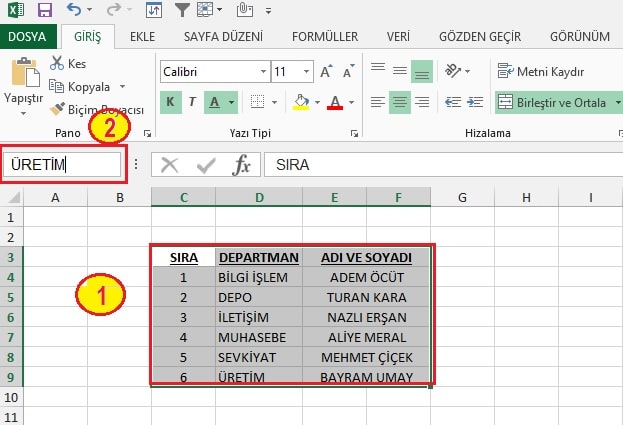
Yukarıda basit bir Excel tablosu oluşturduk ve bu tabloda fare yardımı ile hücreleri seçtik. Bu hücreleri 1 numaralı alanda faremizi kullanarak işaretledik.
Şimdi 2 numaralı alanda Tablonun ilk hücresi olan C3 görünecek siz bu alana girerek oluşturacağınız tabloyu isimlendiriyorsunuz.
Ben örnek olarak Üretim olarak yazdım şimdi bu tabloyu istenilen alana otomatik olarak entegre etmek çekmek için yapılacak işlem anlatalım.

Tabloyu isimlendirdik bu tabloyu çalışma sayfasında istediğiniz yere ilk tabloda değişiklik olduğunda bile aynısını çekebileceğiniz bir yere kullanmak için tablo isminizi = eşittir formülü kullanarak çekebiliriz.
Yukarıda da net görünmesi için bir resim yerleştirdik. Burada =tablo adı şeklinde yazdığınızda tablo ismi de gelecektir.
VİDEO ANLATIM;
Konunun daha iyi anlaşılması için aşağıda sizler için birde video anlatım ile bu işlemin nasıl yapılması gerektiğini video anlatım ile kısaca anlatacağız.
Yukarıda konumuzda Excel de tabloları aynen eşitlemeli bir şekilde farklı bir yere çekme konusunda bilgi verdik. Konumuzla alakalı olarak sorularınız için sayfamızın hemen altında yorumlar sekmesini kullanarak bizimle paylaşabilirsiniz.
TAVSİYE YAZI; Excel çalışma sayfasına referans verme
Diğer Excel de yaşadığınız veya Excel de yapılmasını istediğiniz sorunlarınızı Excel Soru Sor sayfamızdan bize ileterek sorunlarınızı çözümlemeye çalışacağız. KOD: 2021 – 2022 – 2023 – 2024

